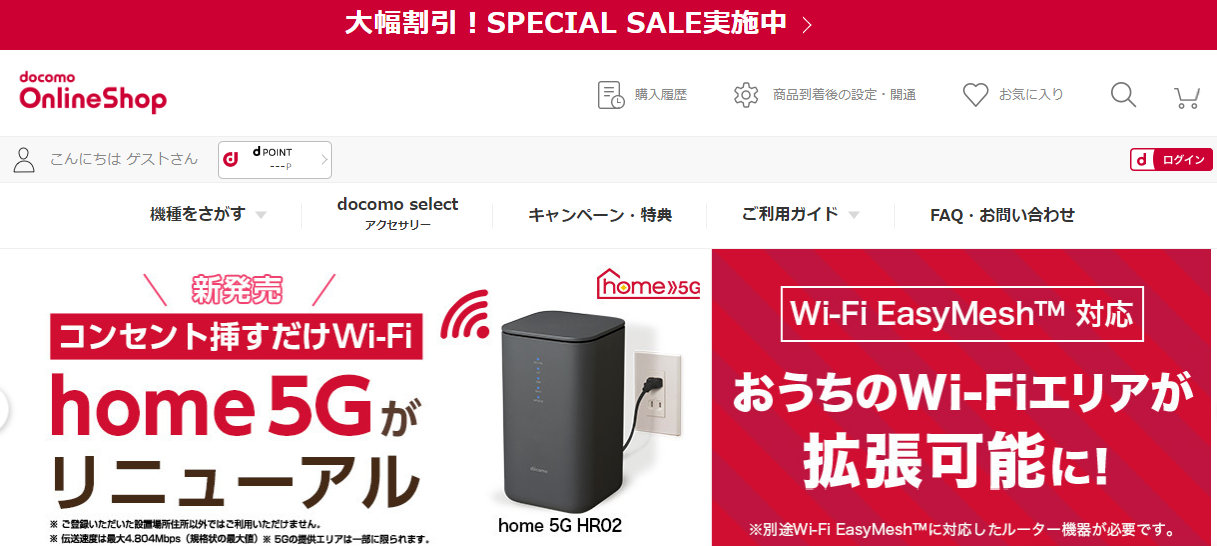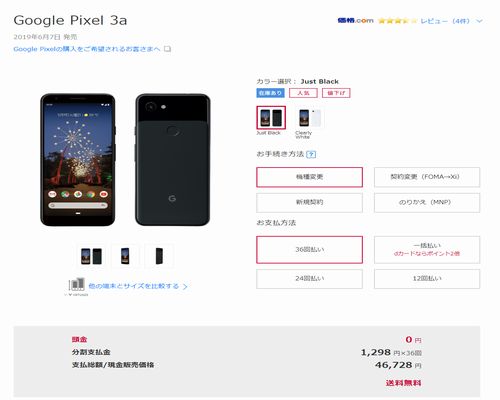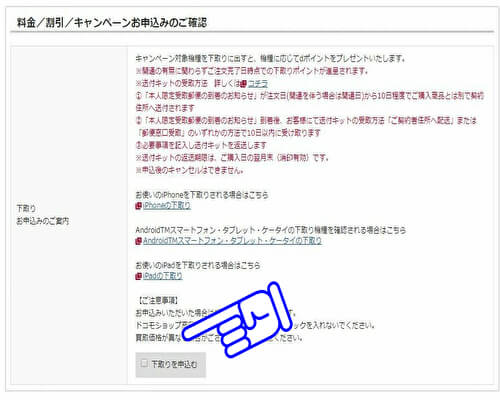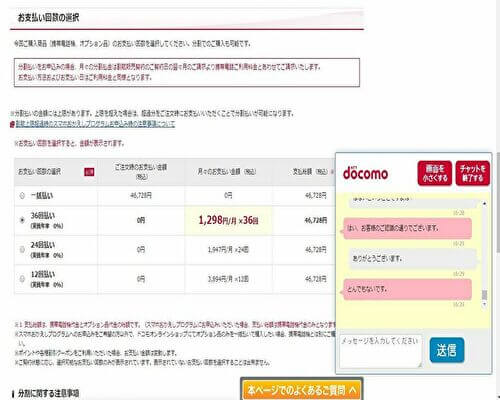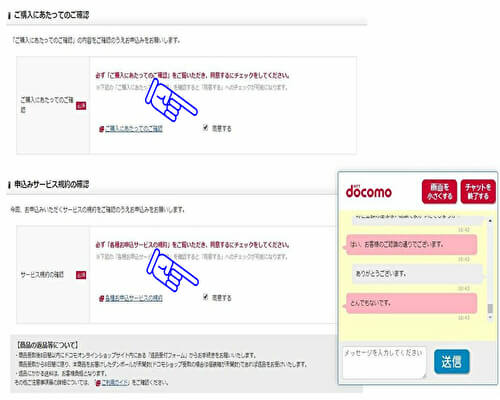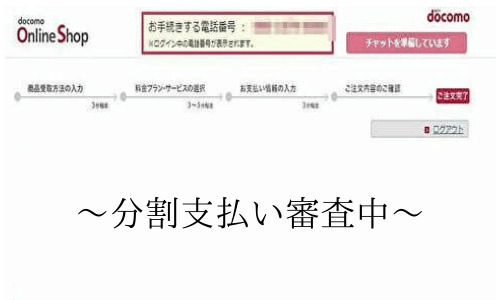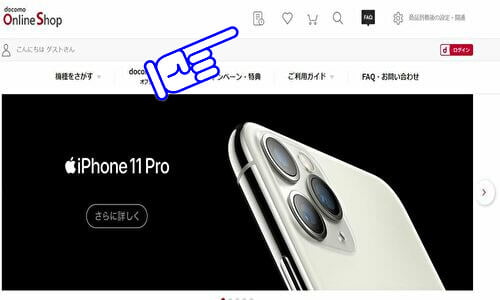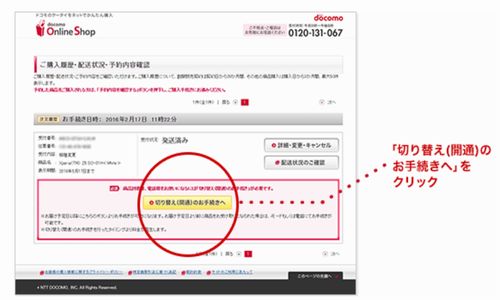「ドコモオンラインショップで機種変更する流れ、手順がよく分からない…」
これまで店頭で手続きを行ってきていた方ほど、オンラインショップでの手続きが難しく感じますよね。ですが、手続き開始から注文完了まで初めての人でも20分もあればできます。この記事ではドコモオンラインショップで機種変更する流れを写真つきでまとめてるので、同じように進めてもらえれば15分もかからずにできるはずです。
また、ドコモのキャンペーンも適応してお得に機種変更する方法を解説しているので、キャンペーンやクーポンを見流したということがないので安心です。ドコモオンラインショップで機種変更したいけど、最後までできるかどうか心配な人は参考にしてみて下さい。
ドコモの機種変更にはドコモオンラインショップがおすすめ!ベストタイミングはいつ?

ドコモの機種変更方法には、通常以下の3つの方法があります。
- ドコモショップ
- 家電量販店
- ドコモオンラインショップ
この中でも、ドコモオンラインショップでの機種変更がおすすめです。理由としては、以下のような点が挙げられます。
- 外出する必要がない
- 分割払いの頭金がかからない
- 24時間好きなタイミングで機種変更が可能
- 在庫がある場合の手続き後の端末の到着が早い
自宅にいながら、好きな時間に機種変更が出来て、在庫があればすぐ届く点は大きなメリットです。実際に来店する用事がない場合は、ぜひドコモオンラインショップを活用しましょう。また、ドコモオンラインショップで機種変更をすることになった場合、機種変更にベストなタイミングはいつなのでしょうか。
それは、やはり「割引キャンペーン」や「割引クーポン」などが提供されているタイミングです。ドコモオンラインショップでは、時期によってさまざまな割引キャンペーンなどを実施しています。これらのクーポンやキャンペーンを上手に使えば、かなりお得に機種変更できますよ。ドコモの機種変更のタイミングは、必ずチェックキャンペーン情報をチェックしましょう。
ドコモの機種変更はSIMフリー端末でも大丈夫?
ドコモの機種変更では、SIMフリー端末を利用できます。機種変更前のスマホで利用しているSIMカードのサイズが、これから利用したいSIMフリー端末で利用できるサイズなのか、あらかじめ確認してくださいね。
SIMカードのサイズは主に、標準SIMとmicro SIM、nano SIMの3種類となっています。現在最も利用されているSIMカードはnano SIMサイズです。
最近発売されたAndroid端末とiPhone 5以降に発売されたiPhoneはnano SIMサイズに対応していますよ。詳しく知りたい方は、端末の公式ホームページから対応しているサイズを確認できます。
対応している場合は、自分でSIMカードを入れ替えることで機種変更が完了します。もし対応していなかった場合は、ドコモショップでSIMカードを交換してください。SIMカードの交換には2,200円必要になるので覚えておきましょう。
ドコモオンラインショップで機種変更がお得になるキャンペーン一覧表

どうせ機種変更をするなら、できるだけ安く端末を購入したいですよね。機種変更をする時に、ドコモオンラインショップで使えるキャンペーンを以下に紹介します。
それぞれ、割引の対象機種が指定されているので、ぜひ確認してみてくださいね。割引を上手に使って、お得に機種変更しましょう。
- いつでもカエドキプログラム+
- 5G Welcome割:最大22,000円引き
- スマホおかえしプログラム
- 下取りプログラム:最大75,200円
- オンラインショップお得割:最大33,000円
- オンラインショップ限定 機種購入割引|最大33,000円割引
- U15ポイント特典
- 「home 5G」乗り換えキャンペーン
- 必ず当たる!最大5,000ポイントがもらえるサンクス抽選会
ドコモの機種変更をお得にするのであれば、上記のキャンペーンをうまく使うことが重要です。ドコモでは月ごとにたくさんのキャンペーンを開催しています。ぜひ、機種変更前にドコモでキャンペーンが開催されていないかチェックしてみてくださいね。
ドコモオンラインショップで機種変更のお得になる使えるクーポン一覧表
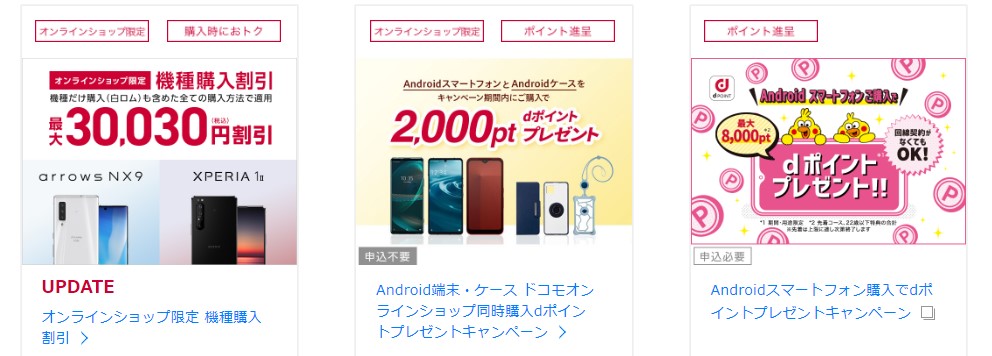
少しでもお得に機種変更をしたい方は、クーポンを利用しましょう。ドコモの機種変更で利用できるクーポンと入手方法は下記の通りです。
| クーポン名 | 条件 | 割引額 |
|---|---|---|
| 引き止めクーポン(別名:151クーポン) | MNP予約番号を発行する際、ドコモから引きとめるために発行される | 5,500~22,000円 |
| 郵送で貰えるクーポン | 契約2年目以降、不定期で届く | 5,500~11,000円 |
| My docomoクーポン | My docomoへログインすると不定期で配布される | 5,500~11,000円 |
| メッセージRクーポン | 各種メルマガに登録で不定期で送られる | 5,500~22,000円 |
| dカード GOLDクーポン | dカード GOLD会員に年1回発行 | 11,000~22,000円 |
これらのクーポンは、機種変更時に提出することですぐ割引されます。機種変更時の費用をできるだけ削減したい方は、積極的にクーポンを獲得してみてくださいね。詳しいドコモのクーポン情報は以下の記事で閲覧できます。
ドコモオンラインショップでシリアルナンバーを使う方法

ドコモショップオンラインの機種変更でクーポンを利用する際、クーポンコードを入力する必要があります。
クーポンコードの入力は、端末購入などの申し込み時に「支払い入力」という画面から「利用するクーポン」の箇所にシリアルナンバーを入力してください。シリアルナンバーは14桁なので、入力ミスに注意してくださいね。
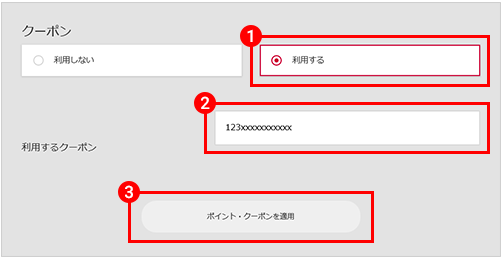
入力後、適用させることで「機種変更クーポン」の場所に割引額が掲載されるので確認してみてください。
ドコモオンラインショップで機種変更する流れ

ドコモオンラインショップで実際に機種変更をするための手続きの流れをまずはイメージしておきましょう。
- 機種変更したい端末を選ぶ
- 下取りの有無・受け取り先を選択します
- ドコモ料金プラン・オプションを選ぶ
- ポイント・クーポンの利用や本体端末の支払い方法を選択する
- 入力情報の最終確認をする
一度慣れてしまえば簡単に行えるドコモオンラインショップの機種変更ですが、初めての場合は不安ですよね。ここからは、ドコモオンラインショップを活用した機種変更について手順を詳しく解説していきます。それでは早速見ていきましょう。
①機種変更したい端末を選ぶ
まずは、ドコモオンラインショップのページを開いて利用したい端末を選んでいきましょう。端末を選ぶ手順はこちらです。
- ドコモオンラインショップにアクセス

- iPhone、もしくはandroidから端末を選ぶ
- 端末ページの「機種変更」を選択し、端末のカラーや支払い方法などを選択

- 内容を選択し終えたら「カートに入れる」をクリック

- 「通常の注文方法」もしくは「カンタンお手続き」かを選択
通常の注文方法では、プランの見直しが可能です。今のプランでは不満がある方は、通常の注文方法で端末を購入してください。
カンタンお手続きは、個人情報の入力などが必要ありません。確認事項が少ないので、機種変更手続きの時短になります。もし、プランや個人情報の確認が必要なければ、カンタンお手続きを選んでくださいね。
②下取りの有無・受け取り先を選択します
次に、これまで利用していた端末の下取り確認、新しい端末の受取先を決定していきます。手順はこちらです。
- 下取りを希望する場合は、申し込みにチェックを入れる

- 機種変更する新しい端末の受け取り先を選択する
端末は以下の場所で受け取り可能。店頭
自宅(宅配)どちらでも都合のいい方法で端末を受け取りましょう。
オンラインで申し込みを行っても、ドコモの店舗で受け取れるのはうれしいですね。仕事で外出することが多くて店頭へ取りに行くほうが都合がいい場合は、ぜひ利用してみてください。
③ドコモ料金プラン・オプションを選ぶ
通常の注文方法を選んだ場合、ドコモの料金プランとオプションを選択していきます。選択していく項目は以下の通り。
- 料金プラン
- 音声オプションの加入の有無
- 補償サービスの加入の有無
もし、ドコモの料金プランやオプションの詳細がよくわからないという方は、ドコモのチャット機能を活用してみてください。
ドコモのチャットサービスは、対応が早いので機種変更手続きをしながらその都度質問できます。また、ドコモオンラインショップでの注文が完了するまで、同じ担当の方がサポートしてくれるので、店頭での手続きとほとんど変わらないやり取りができるでしょう。
④ポイント・クーポンの利用や本体端末の支払い方法を選択する
次は端末の支払い方法を行っていきます。クーポンやキャンペーンを活用する場合は、よく読んでおいてくださいね。
- 「支払い入力」という画面にある「利用するクーポン」を選択
- 利用したいクーポンシリアルナンバーを入力
- 本体端末代金の支払い回数を選択

- いつでもカエドキプログラムなどが適用される
- 割賦販売契約約款の内容や注意事項を確認し、同意をそれぞれチェック
いつでもカエドキプログラムなどの端末購入時に利用できるキャンペーンは、端末代金を24回払いで支払うなどの条件を満たすことで利用できます。クーポンのシリアルナンバーは、14桁なので入力ミスに注意しながら入力してくださいね。
⑤入力情報の最終確認をする
ここで、最終の注文内容をここで確認します。詳しい手順はこちらです。
- 端末、料金プラン、オプション、入力内容の間違いがないか確認する

- 購入にあたってのご確認項目を読み、同意する
- 申し込みサービス規約を読み、同意してからオレンジ色の「注文を確定する」ボタンをクリック

これで基本的なドコモの機種変更手順は完了です。「注文を確定する」をクリックした後、ドコモで分割購入が可能か審査が行われます。
ドコモの端末が配送されるのは、最短当日~最長1週間です。分割で購入した場合は、ドコモで審査が行われます。審査にかかる期間は、即日~1週間と考えてください。
もし、ドコモオンラインショップの審査と発送が長引いてしまった場合は最長2週間かかるということですね。万が一、注文が確定せずエラーになってしまった場合は端末の分割審査に落ちてしまったという意味になります。
ドコモオンラインショップで機種変更をする前に、分割購入が可能かどうかこちらから確認しておくのもおすすめです。
ドコモオンラインショップで機種変更できるおすすめ機種3選

ここからは、ドコモオンラインショップでおすすめの機種を3選ご紹介します。スマホは新しい機種が次々に発売され、どの機種もさまざまな特徴があり、選ぶのが難しいことも多いですよね。
今回はそれぞれのOS毎に、新しく使いやすい機種や機能やスタイルが特徴的なものを紹介しています。紹介する端末は以下の通り。
- iPhone14シリーズ
- AQUOS sense7 SH-53C
- Galaxy Z Flip4 SC-54C
キャンペーン割引中の機種もあるので、機種変更を検討されている方は是非参考にしてください。
iPhone14シリーズ

引用元:iPhone14シリーズ
2022年9月に発売された最新のiPhone14シリーズ。多彩なカラーバリエーションと、進化したカメラ性能、便利な機能が追加され、より使いやすく楽しめるiPhoneのおすすめ機種です。
そんなiPhone14シリーズは、iPhone14、iPhone 14 Max、iPhone 14 Pro、iPhone 14 Pro Maxの4種類が展開されています。同じiPhone14シリーズですが、価格やスペックなどが全く違うので自分に合ったものを選択してくださいね。
ドコモのiPhone14シリーズ価格は以下の通り。
| iPhoneシリーズ | 容量 | 価格 | いつでもカエドキプログラム適用時 |
|---|---|---|---|
| iPhone14 | 128GB | 138,930円 | 69,690円 |
| 256GB | 161,480円 | 81,680円 | |
| 512GB | 201,740円 | 102,140円 | |
| iPhone14 Plus | 128GB | 158,180円 | 79,220円 |
| 256GB | 179,520円 | 90,000円 | |
| 512GB | 220,330円 | 111,250円 | |
| iPhone14 Pro | 128GB | 174,130円 | 87,370円 |
| 256GB | 198,880円 | 99,880円 | |
| 512GB | 238,480円 | 120,400円 | |
| 1TB | 275,220円 | 139,260円 | |
| iPhone14 Pro max | 128GB | 201,850円 | 101,890円 |
| 256GB | 220,330円 | 111,250円 | |
| 512GB | 257,070円 | 129,990円 | |
| 1TB | 289,300円 | 144,940円 |
iPhone14シリーズは、これまでのiPhoneの価格と比較すると高くなっています。一番安いiPhone14の128GBでも10万円を超えていますよね。ドコモが提供しているいつでもカエドキプログラムを利用すると、かなり安くiPhone14シリーズが購入できることがわかります。
iPhone14シリーズのスペックはこちらです。
| スペック | iPhone14 | iPhone14 Plus | iPhone14 Pro | iPhone 14 Pro Max |
|---|---|---|---|---|
| 画面サイズ | 6.1インチ | 6.7インチ | 6.1インチ | 6.7インチ |
| 本体サイズ | 高さ:146.7 mm 幅:71.5 mm 厚み:7.80 mm | 高さ:160.8 mm 幅:78.1 mm 厚み:7.80 mm | 高さ:147.5 mm 幅:71.5 mm 厚み:7.85 mm | 高さ:160.8 mm 幅:78.1 mm 厚み:7.80 mm |
| カメラ | 広角:1,200万画素 超広角:1,200万画素 インカメラ:1,200万画素 | 広角:4,800万画素 超広角:1,200万画素 望遠:1,200万画素 インカメラ:1,200万画素 | ||
| CPU | A15 Bionic | A16 Bionic | ||
| カラー |
|
| ||
基本的に、iPhone14とiPhone14 Plusのスペックがほとんど同じであり、iPhone14 ProとiPhone 14 Pro Maxがほぼ同じスペックとなっています。iPhone14シリーズはどれも素敵ですが、もし迷ったのであればベーシックな『iPhone14』がスマホでおすすめです。
高い解像度のSuper Retina XDRディスプレイ搭載や、超広角カメラは暗所での撮影でも美しく写真を撮れます。スタンダードなシリーズでも、十分すぎるスペックで満足度の高い1台ですよ。
おすすめのiPhoneを1円でも安く購入するために、キャンペーンなどはしっかり利用しましょう。
AQUOS sense7 SH-53C

省エネIGZOディスプレイで、かなりの電池持ちを実現したモデル。大型センサー搭載で、カメラ機能も充実の人気機種です。約6.1インチIGZO OLEDディスプレイは、10億色の色表現に対応しており、かなり鮮やかです。
AQUOS sense7 SH-53Cのスペックはこちら。
| AQUOS sense7 SH-53C | |
| ディスプレイ | 6.1インチ |
|---|---|
| カメラ | メイン:約5030万画素 インカメラ:約800万画素 |
| 重量 | 約158g |
| 充電端子 | USB type‐C |
| 価格 | 1,898円×23回 (43,670円) いつでもカエドキプログラムに加入の場合 |
標準カメラでは、夜景も美しく撮影できるスペックが魅力。AQUOSならではの使いやすさで、カラーバリエーションも豊富な1台です。
ドコモオンラインショップ限定カラーもあるので、ぜひチェックしてみてください。
Galaxy Z Flip4 SC-54C
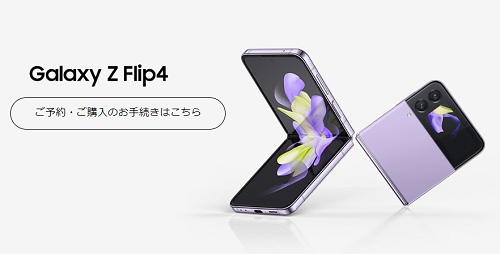
オンラインショップおトク割で5,500円割引中の人気機種。おしゃれで折り畳みのコンパクトなデザインで、見た目も珍しい折り畳みスマホでインパクトがあり人気です。進化した広角カメラで、暗い場所でもきれいに撮影できます。
Galaxy Z Flip4 SC-54Cのスペックはこちら。
| Galaxy Z Flip4 SC-54C | |
| ディスプレイ | 6.7インチ |
|---|---|
| カメラ | アウトカメラ:約1200万画素 インカメラ:約1000万画素 |
| 重量 | 約187g |
| 充電端子 | USB type‐C |
| 価格 | 3,768円×23回 (86,680円) いつでもカエドキプログラムに加入の場合 |
カメラ性能は、夜間でも、かなり鮮やかな撮影ができるのが特徴。広角カメラはピクセルサイズが大きくなったことにより、暗い場所での撮影でも精巧な写真が撮れます。
個性的なフォルムなのに、スペックも高いスマートフォンで、見た目も機能も楽しめます。
ドコモオンラインショップで機種変更できる一括払いにおすすめな安い機種一覧

ここでは、ドコモオンラインショップで現在機種変更が可能なドコモの安い機種を紹介します。
スマートフォンのスペックは、新機種が発売されるたびに進化しており、その分値段も上がることが多いですよね。そのため、機種変更時もできるだけ安い価格で、端末を手に入れたいもの。
端末価格を抑えて、その分を他の付属品などの購入に使う、というのも良い方法です。一括払いにおすすめの機種はこちら。
- arrows We F-51B
- AQUOS wish2 SH-51C
それぞれの価格やスペックを解説していきます。
arrows We F-51B

引用元:arrows We F-51B
arrows We F-51Bは、ハンドソープで端末を洗ったりアルコール除菌も可能という特徴を持っている端末です。画面割れにも強いので、手が滑って落としてしまっても安心。
arrows We F-51Bのスペックはこちらです。
| arrows We F-51Bの詳細 | |
|---|---|
| 価格 | 22,000円 |
| サイズ | H:約147mm W:約71mm D:約9.4mm |
| 画面サイズ | 5.7インチ |
| カメラ | 約1310万画素 約190万画素 |
| インカメラ | 約500万画素 |
| バッテリー容量 | 4000mAh(内蔵電池) |
子供から高齢者まで使いやすい機能がそろっているarrows We F-51B。価格が22,000円と一括払いしやすいのもうれしいですよね。
初めてのスマホや子供へ持たせるスマホとして、ぜひ検討してみてください。
AQUOS wish2 SH-51C

AQUOS wish2 SH-51Cは、スタイリッシュなデザインとシンプルで快適な使い心地を実現したスマホです。デザインに飽きないのはもちろんですが、防水・防塵・耐衝撃に対応しているので長く愛用できますよ。
AQUOS wish2 SH-51Cのスペックはこちらです。
| AQUOS wish2 SH-51Cの詳細 | |
| 価格 | 22,000円 |
|---|---|
| サイズ | H:約147mm W:約71mm D:約8.9mm |
| 画面サイズ | 5.7インチ |
| カメラ | 約1300万画素 |
| インカメラ | 約800万画素 |
| バッテリー容量 | 3730mAh(内蔵電池) |
AQUOS wish2 SH-51Cは見た目がスタイリッシュなだけでなく、操作もシンプルです。カメラアプリをすぐ起動できるので、シャッターチャンスを逃しません。
また、キャッシュレス支払いもスムーズに活用でき、コスパ最強、さらには端末も丈夫なので子育て中のお母さんにもおすすめの端末となっています。
ドコモオンラインショップのiPhone14シリーズの最新在庫状況

本日のiPhone14シリーズのドコモ在庫状況はこちら。大幅なアップデートはなかったものの性能が非常にあがり、電池の持ちもよくなり人気の最新iPhone14シリーズ。
最新のドコモへのiPhone14の入荷や在庫状況はこちら。
| iPhone 14 | 128GB | 256GB | 512GB |
|---|---|---|---|
| スターライト | 在庫あり | 在庫あり | 予約可能 |
| ミッドナイト | 在庫あり | 在庫あり | 予約可能 |
| ブルー | 在庫あり | 在庫あり | 予約可能 |
| レッド | 在庫あり | 在庫あり | 予約可能 |
| パープル | 在庫あり | 在庫あり | 予約可能 |
512GB以外のiPhone14カラーであれば、ドコモオンラインショップに在庫があるのでいつでも購入可能です。iPhone 14 Plusの情報はこちら。
| iPhone 14 Plus | 128GB | 256GB | 512GB |
|---|---|---|---|
| スターライト | 在庫あり | 在庫あり | 予約可能 |
| ミッドナイト | 在庫あり | 在庫あり | 予約可能 |
| ブルー | 在庫あり | 在庫あり | 予約可能 |
| レッド | 在庫あり | 在庫あり | 予約可能 |
| パープル | 在庫あり | 在庫あり | 予約可能 |
iPhone 14 Proの入荷情報はこちらです。
| iPhone 14 Pro | 128GB | 256GB | 512GB | 1TB |
|---|---|---|---|---|
| シルバー | 在庫あり | 在庫あり | 在庫あり | 予約可能 |
| スペースブラック | 在庫あり | 在庫あり | 在庫あり | 予約可能 |
| ゴールド | 在庫あり | 在庫あり | 在庫あり | 予約可能 |
| ディープパープル | 在庫あり | 在庫あり | 予約可能 | 予約可能 |
ディープパープルは512GBと1TBが予約可能となっています。他カラーについては、1TB以外在庫がある状況です。
iPhone 14 Pro maxの情報はこちら。
| iPhone14Promax | 128GB | 256GB | 512GB | 1TB |
|---|---|---|---|---|
| シルバー | 予約可能 | 在庫あり | 在庫あり | 予約可能 |
| スペースブラック | 在庫あり | 在庫あり | 在庫少ない | 予約可能 |
| ゴールド | 在庫あり | 在庫あり | 在庫あり | 予約可能 |
| ディープパープル | 在庫あり | 在庫あり | 在庫あり | 予約可能 |
iPhone 14 Pro maxは、スペースブラックの在庫が現在少なくなっていますね。ドコモのiPhone14在庫状況は、ドコモオンラインショップの商品ページから確認できます。

欲しいカラーを選択すると、容量の場所に在庫の有無が書かれていますよ。予約可能・在庫があるものは予約・購入が可能です。
下記の公式サイトからも最新の在庫状況が確認できます。
ドコモオンラインショップで機種変更した際の開通手続きについて

ここからは、機種変更をした場合に新しい端末を使い始める際の開通手続きについて説明します。端末やUIMカードが届いてから慌てることが無いよう、以下の内容をしっかりチェックしておきましょう。
- ドコモオンラインショップで機種変更した際の開通手続きの期限
- UIMカードが同梱されている場合
- UIMカードがない場合
- ドコモで開通手続き後の前の携帯はどうなるの?
それでは早速見ていきましょう。
ドコモオンラインショップで機種変更した際の開通手続きの期限
ドコモオンラインショップで機種変更して開通手続きを行う場合には期日が設けられています。
- 機種変更の場合20日以内
- 新規契約の場合15日以内
- MNP契約の場合1ヶ月以内
これは、購入した端末が出荷された日から数えてください。手続き方法によってドコモの開通手続きの期限が異なるので注意しておきましょう。
ドコモの開通手続きは、実際に手続きをしなくても上記の期限を過ぎると自動で開通手続きが行われます。開通手続きの有効期限が過ぎてしまったとしても、大きな問題にはならないので安心してくださいね。
ただ、MNPでの契約は契約自体がキャンセルになってしまう可能性があるので注意しておきましょう。
UIMカードが同梱されている場合
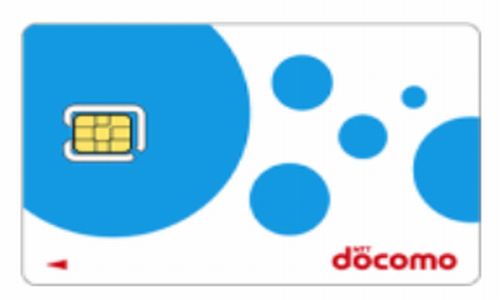
ドコモで開通手続きをする必要性がある人は、自宅に注文した機種が届いた場合にUIMカードが同梱されている人に限ります。SIMカードと聞いたほうがイメージしやすいかもしれませんね。
UIMカードとは、電話番号や情報の認識をするためのカードです。UIMカードが端末と一緒に届いたら、「開通手続きをしなければいけないな」と思うようにしましょう。
新規で購入した端末にUIMカードを差し込みその後、ドコモの開通手続きの作業にうつります。
UIMカードがない場合
逆にUIMカードが同梱されていなかった場合に関しては、開通手続きの必要性がない人です。UIMカードがないということは、今現在利用している端末で使用しているUIMカードをそのまま継続利用することが可能であるということ。
同梱されたなかった場合は、旧端末のUIMカードを取り出し新規端末に差し込む入れ替え作業を行えば問題ありません。新たに開通手続きをする必要もないので安心してくださいね。
ドコモで開通手続き後の前の携帯はどうなるの?
UIMカードを抜いた端末は、ドコモの回線を使用しての通話やインターネット通信が出来なくなります。
ドコモでの契約情報が書き込まれたUIMカードが抜かれているので、表記的には圏外と表記されますよ。しかし、UIMカードが抜かれた端末は全く使えないわけではないので安心してくださいね。
通話はできませんが、それ以外の機能を使用したり、端末をWiFiへ接続すればインターネット通信は可能です。インターネットサイトの閲覧や、通信を伴うアプリの使用、メールの利用やLINEなども使える可能性があります。
また他の契約のあるUIMカードを挿入することで、通話も可能になる場合があります。機種や契約状況に合っていれば、家族の方などに譲り、引き続き他の方が使うこともできますよ。
ドコモ開通手続きするための2つの方法『iPhone・Android』

ドコモオンラインショップで機種変更をしUIMカードが一緒に届いたら差し込み後、開通手続きをしましょう。開通手続きは下記の方法で行います。
- ドコモオンラインショップで開通手続きを行う
- ドコモショップに電話をして開通手続きを行ってもらう
使用端末がiPhoneでもAndroid、そしてスマホキッズやらくらくホンも同様に必要になってきます。どちらのやり方でも簡単に開通手続きができますので、すべての方法を詳しく説明していきますね。
ドコモオンラインショップで開通手続きを行う
ドコモオンラインショップで開通手続きを行う方法は以下の通りです。
- ドコモオンラインショップにログイン

- 申し込み履歴をクリック
- 「切り替え(開通)手続きへ」の表示をクリック

- 開通に当たっての確認事項の了承と、開通手続きが完了した際の連絡が届くメールアドレスを入力し「注文を確定する」ボタンをクリック
手続きが完了後、指定したアドレスに正常に開通が行われた旨のメールが届きますので確認してください。これで開通手続きは完了です。オンラインショップからの手続きもとても簡単ですよね。
ドコモショップに電話をして開通手続きを行ってもらう
開通手続きはドコモオンラインショップのみではなく、電話で対応もしてくれます。
- 「1580」に電話する
- ネットワーク暗証番号の入力
- 「開通します」のガイダンスに了承
音声のナビダイヤルなので基本的には言われるがままに進めていけば無事に開通手続きが終了します。電話をかける前に、新規端末の用意と暗証番号を用意しておいてくださいね。
また、開通手続きは新規購入した端末からの電話でないと受け付けてくれません。旧端末から電話しても開通手続きできないので注意しておきましょう。
ドコモオンラインショップでは子供や家族の機種変更はできる?

ドコモオンラインショップでは家族の機種変更も行えます。dアカウントが使えるなら問題なく機種変更ができるので、事前に家族からdアカウントのIDやパスワードを聞いておきましょう。
問題となるのは、契約者名義が未成年の子どもだった場合です。ドコモオンラインショップは、未成年では利用できません。
そのため未成年の子ども名義で機種変更を行いたい場合は、ドコモショップへ行くか、契約者名義を親に変更してからドコモオンラインショップを利用するようにしましょう。
ドコモオンラインショップで4Gから5Gに変更する方法

現在使用中のスマホが4Gスマホであった場合、5G回線を使うには5G対応スマホへの機種変更とプラン変更を行う必要があります。
ここでは下記の内容を詳しく解説。
- ドコモの5Gの開通手続き方法
- ドコモの5G開通手続きのベストなタイミング
ドコモの5G開通手続きは、機種変更と同じくらい簡単に行えます。4Gから5Gへ変更したいと考えている方は、ぜひ参考にしてみてくださいね。
ドコモの5Gの開通手続き方法
ドコモの5Gを利用したい場合は、5Gに対応した端末の用意と料金プランを選択する必要があります。ドコモの5G対応プランはこちら。
- 5Gギガホ プレミア
- 5Gギガライト
- はじめてスマホプラン
- U15はじめてスマホプラン
- 5Gデータプラス
上記のプランいずれかに変更し、機種変更手続きもしくはプラン変更手続きを行えば5G回線を利用できるようになりますよ。また、5Gを利用したい場合は、機種変更時にも「5G対応」と書かれた端末を選ぶ必要があります。5G通信は、スマホで安定した高速通信が行えるためこれから機種変更を検討している方は、4Gではなく5Gを選ぶことをおすすめします。
ドコモの5G開通手続きのベストなタイミングについて
ドコモの5G開通手続きは、新しい端末とSIMカードが届いたタイミングがおすすめです。5G非対応機種から、5G対応機種へ変更した場合、5Gサービスへの切り替え手続きが必要。ドコモオンラインショップで購入すると、新しい端末が手元に届くまで少し時間がかかりますよね。
その間に開通の手続きを行ってしまうと、現在使用中のスマートフォンが使用出来なくなる可能性があります。切り替えの手続きを完了させるまでは、現在のスマートフォンは今まで通り使用可能なので安心してくださいね。
開通までのスケジュールを確認しておくと手続きタイミングの目安が分かりやすいと思います。慌てず、端末が届いてから落ち着いて切り替えの手続きを進めましょう。
5つのメリット|ドコモオンラインショップがおすすめな人!

ドコモオンラインショップを利用するメリットは、以下の通りです。
- 当日の受け取りが可能
- 事務手数料が無料
- 貯まっているdポイントが利用できる
- 24時間どこでもアクセス
- キャンセル・返金可能
ドコモオンラインショップのメリットをみて、少しでもいいなと思ったらぜひオンラインショップでの手続きにチャレンジしてみてくださいね。それでは早速紹介していきます。
商品が当日発着サービス・エクスプレス発送
エクスプレス発送は、購入した商品が購入したその日に届くサービスです。通常は3300円ところ現在0円とかなりお得なサービスとなっています。
利用できる地域は以下の通りです。
- 当日便
- 東京都
- 埼玉県
- 千葉県
- 神奈川県
- 大阪府
- 京都府
- 奈良県
- 兵庫県の一部
- 翌日便
- 北海道
- 青森県
- 岩手県
- 秋田県
- 山口県
- 九州8県
- 東京の一部、小笠原村
- 神津島村
- 全33都道府県
利用する注意点としては、エクスプレス発送の申し込みを行っても当日中もしくは翌日中のお届けができない場合があるということ。そう言った場合は、当日便が通常便になるのであらかじめ理解したうえで申し込み手続きを行ってください。
申し込みは、ドコモオンラインショップで注文を行う際に「配送方法」にて、「当日便」もしくは「翌日便」を選択するだけで問題ありません。
申し込み時の注意点は以下の通り。
- 当日便は当日0時〜午後3時59分までに注文したものが対象
- 翌日便は当日0時〜午後1時59分までに注文したものが対象
- 「機種変更」または「契約変更(Xi→5G、FOMA→5G,、FOMA→Xi)の注文が条件
オンラインで申し込みをすると、どうしても端末が翌日以降の配達になってしまいますが、ドコモでエクスプレス発送を利用することで当日受け取りが可能。注文してすぐ届くのは最大のメリットだといえますね。
事務手数料・送料が無料
事務手数料とは携帯を契約してもらう際の人件費、土地代などです。店舗で行うことで2,200円~3,300円必要ですが、ドコモオンラインショップで行うことにより0円にすることができます。
全ての手続きを自身で行うことで3300円も安くプランや機種を変更できるならオンラインショップがお得です。さらに、ドコモオンラインショップで購入した商品は、2750円以上で配送料無料となります。スマホを変えた場合指定の金額は超えるので基本的にかからないと思って良いでしょう。
ただし、ドコモオンラインショップで機種変更した端末を店頭で受け取り、スタッフに初期設定などを行ってもらうドコモ初期設定サポートを利用した場合は3,300円必要なので注意しておきましょう。
サポート内容は下記の通りです。
- OSアカウント、dアカウントの設定
- ドコモサービスの初期設定
- データ移行
もちろんドコモオンラインショップで機種変更しても自分で初期設定を行えば全く関係ないお話ではありますが、高齢者など一定の層には影響がでるでしょう。
貯まっているdポイントが利用できる
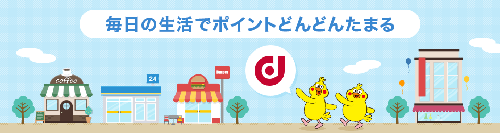
ドコモオンラインショップではdポイントが利用できます。機種変更の他にもアクセサリーの注文もドコモオンラインショップでできますので、dポイントを活用するのもおすすめ。カバーや保護シールなど、新端末に合わせて購入しておくことが可能です。
新しい端末が届くと同時に保護シール、カバーも手に入るのですぐに万全な状態で新しいスマホを気持ちよく使えるようになりますよ。
24時間どこでもアクセス
インターネット上であれば好きな時間、空いた時間にアクセスをして購入することが可能となります。これは育児が大変な主婦の方がスマホは変えたいけど店舗に行く時間がない方、人と会話することが苦手な方にとってはとてもありがいたいサービスです。
さらにショップに行って時のお客様の最も多かった不満点が「待ち時間」です。ショップに行くと大抵「1時間から2時間くらい」の待ち時間、さらに携帯の手続きに1時間かかります。ここで最大3時間も使うことになるのです。それは全ての携帯ショップで共通しており多くの不満の声が寄せられています。
ですが、ドコモオンラインショップで作業を行うことで待ち時間を無くす事ができるのです。自分の時間のある時に手続きを行えるのが利用しやすいポイントです。
キャンセル・返金可能
好きな色がなくて渋々他の色にしたけど商品が届いた後に好きな色が入荷していたなんてことがあるかもしれません。ドコモオンラインショップであれば未使用・未開封で8日以内ならキャンセル・返金が可能です。キャンセルはこちらのページから可能。注意事項をよく読み、指示に従って端末を返却してください。
段ボールを開けてしまった場合はキャンセルができなくなるので注意しておいてくださいね。また、キャンセル手続きを行うためにドコモショップへ足を運ばなくてはいけないケースがあることも覚えておきましょう。
3つのデメリット|ドコモオンラインショップをおすすめしない人!

基本的にメリットが大きいドコモオンラインショップですが、もちろん考えられるデメリットもあります。ドコモオンラインショップのデメリットはこちらです。
- 電子機器に慣れていないとめんどくさい
- 端末を手に取ることができない
- 店員さんの意見を聞けない
ドコモオンラインショップを利用する前にデメリットを知っておけば、後で後悔してしまうことがなくなるでしょう。デメリットをみて、自分には向いていないと思った場合はドコモショップの店頭で機種変更してくださいね。
それでは早速見ていきましょう。
電子機器に慣れていないとわずらわしさを感じる
インターネット上で全ての手続きを終えるので、不安に思ってしまう場面も多いと思います。
- ちゃんと予約できたかな?
- 思うように手続きが進まない
- 欲しい商品が見つからない
など、慣れるまでは使いにくさを感じてしまうかもしれません。なのでスマートフォン、パソコンなどに慣れている方と一緒に手続きを行うことをおすすめします。
現在ではチャットサポートもあるので、わからないことはお気軽に相談することもできますよ。それでも高齢者の方やこれまであまりオンラインで買い物や手続きをしたことがなく、不安を感じるのであれば店頭での機種変更を検討してくださいね。
端末を手に取ることができない
ドコモオンラインショップで端末を購入した場合、当たり前ですが端末を実際に手に取って選ぶことができません。重さや画面のサイズ、質感などはすべて文字に書かれたスペックなどから読み取る必要があるでしょう。
どうしてもドコモオンラインショップを利用したいのであれば、家電量販店などであらかじめほしい端末をチェックしてみたり、口コミなどから端末の使い心地を確認しておくといいでしょう。
実際に触って端末を選びたいのであれば、ドコモショップでの機種変更が向いているといえますね。
店員さんの意見を聞けない
自分の意見も大切ですが、プロの意見も聞いてみたいと思った時に聞けるのがショップの良いところですがオンラインだと直接相談できない点がデメリットです。
ですが、安心してください。ドコモオンラインショップではオペレーターと相談して料金の見直しを行うことができます。
もし分からない点がありましたらオペレーターに相談してみましょう。
ドコモオンラインショップと店舗との料金の比較

結論から述べるとドコモオンラインショップと店頭では、料金がオンラインショップの方が安いです。メリットでもお話したように、事務手数料がなくなり、さらにショップだとかかってしまう頭金が0円になるからです。それでは実際の結果を下の表を使ってみてみましょう。
| ドコモオンラインショップ | 店頭 | |
| 頭金 | 0円 | 3,000円以上(店頭により異なる) |
| 送料 | 2,750円以上の購入で送料無料 | なし |
| 事務手数料 | 0円 | 3,300円 |
ドコモオンラインショップでは端末の送料が必要になりますが、2,750円以下の端末は販売されていないので実質0円だと考えていいでしょう。上記の表から最低でも6000円は安く携帯を手に入れることができます。また、後で説明するクーポンを確認することでさらにお得なチャンスがあるかもしれません。
また、ドコモの新料金プランについは「ドコモ新料金プランの徹底比較」の記事をご覧ください!
ドコモオンラインショップで購入した端末は自分で機種変更しデータ移行もする必要がある?

ドコモオンラインショップで機種変更を行った場合は、ユーザー自身でSIMカードの入れ替え作業や初期設定、データ移行などを行わなければなりません。ですが安心してください。ドコモオンラインショップには「商品到着後の設定・開通(利用開始の手続き)」という項目があり、そちらを読みながら作業を進めれば、簡単に一連の作業を行えます。
ですが、LINEなどのアプリデータ移行は自分で行わなくてはいけません。ここからは以下の内容を解説。
- iPhoneのLINEデータ移行方法
- AndroidのLINEデータ移行方法
日常的に利用している方の多いLINE。しっかりとデータ移行しておかなければ、アカウントや友人とのトークが消えてしまう可能性がありますよ。それでは早速見ていきましょう。
iPhoneのLINEのデータ移行方法
ここでは、iPhoneのLINEデータ移行方法を解説します。iPhoneからiPhoneへのLINEデータ移行は、かなり簡単なものになっています。機種変更時にクイックスタートを利用することで特に何も作業することなくLINEのデータ移行が可能です。
クイックスタートでLINEのデータ移行を行う際は、あらかじめLINEにてメールアドレスとパスワードを作成しておいてくださいね。機種変更後のiPhoneからLINEを開き、メールアドレスとパスワードを入力するだけで引継ぎは完了です。
AndroidのLINEのデータ移行方法
Androidで機種変更した際のLINEデータ移行方法を解説します。機種変更前の端末を持っている場合は、機種変更前の端末にあるLINEアプリを起動し、QRコードを表示してください。
あとは新しい端末のLINEアプリでQRコードを読み込むだけでデータ移行が完了します。この方法は、電話番号が変わっていたとしてもパスワードを忘れてしまっていても利用できるのでおすすめですよ。
もし、手元に前まで利用していた端末がない場合は、電話番号認証+パスワード入力(もしくはFacebook認証/Apple IDログイン)を使ってLINEのデータ移行を行ってください。
以前よりLINEのデータ移行が簡単になっているので、機種変更のハードルも低くなりましたよね。機種変更時はぜひ、参考にしてくださいね。
ドコモの機種変更に使える『ずっとドコモ特典(3000ポイントプレゼント)』は『長期利用ありがとう特典』に

引用元:長期利用ありがとう特典
ドコモは誕生日月にdポイントを3000ポイント受け取れる、ずっとドコモ特典がありました。しかし、2022年5月の誕生日ユーザーをもってサービスは終了となっています。
新しくドコモが行っているのは長期利用ありがとう特典です。こちらは、ユーザーの誕生日月利用したd払いが、ランクとドコモ回線継続利用期間に応じて還元率アップするサービス。
☆5つでドコモ歴3年以上、そして5Gギガホプレミアを利用している場合、誕生日月の還元率がプラス5%となります。ポイント還元の上限は5,000ポイントなので、利用に応じて実質5,000ポイントが受け取れる計算です。
以前のずっとドコモ特典と比較すると、ポイントを受け取れる条件がd払いをしたときのみとなっているので少しめんどくささはあります。しかし、受け取れるポイント数が異なるため、うまく利用することで長期利用ありがとう特典のほうがたくさんポイントを受け取れるでしょう。
ドコモオンラインショップで機種変更ができない時の問い合わせ先や対処方法

ドコモオンラインショップでうまく機種変更ができなかった場合は、FAQ・お問い合わせで質問を探してみましょう。様々な質問・回答が用意されているので、ほとんどの場合はこちらで答えが見つかるはずです。
FAQで疑問を解消できなかった場合は、ドコモオンラインショップのチャットサポートか、月額440円のオプションサービス「あんしん遠隔サポート」の利用をおすすめします。
チャットサポートはドコモオンラインショップのFAQ・お問い合わせページから利用できるサービスです。オペレーターまたはFAQチャットボットが返信してくれるため、スムーズに疑問を解消できます。
オペレーターの対応時間は朝9時から夜12時まで、FAQチャットボットは24時間・年中無休で利用可能。オプションサービス「あんしん遠隔サポート」の方は、オペレーターがユーザーと同じ画面を見ながら一緒に問題を解決してくれるサービスです。
問題となっている部分の説明をしにくい時や、文章だけの解説を避けたい時は、ぜひこちらを利用してみてください。
ドコモオンラインショップで機種変更する流れのまとめ

今回はドコモショップオンラインで機種変更する流れを解説してきました。以下、今回の記事のまとめです。
- 機種変更するスマホを選び必要な情報を入力するだけ
- 15分~20分あれば手続きは完了
- 料金プラン、オプション加入は事前に決めておくとスムーズ
- チャット機能を使えば最後までサポートしてくれる
誰でもはじめはできるかどうか不安な気持ちになります。でも、思ってるよりも簡単にできそうだなと思ってもらえたんじゃないでしょうか。ドコモの頭金や事務手数料も無料、待ち時間もないドコモオンラインショップでの機種変更はやらない理由がありませんね。